새 인터페이스를 사용하는 이유는, 내 컴퓨터의 잠금은 어떻게 해제합니까, 내 컴퓨터는 어떻게 사용자 지정합니까 – Acer TravelMate P653-V User Manual
Page 2391: 인터페이스를 사용하는 이유는, 컴퓨터의 잠금은 어떻게 해제합니까, 컴퓨터는 어떻게 사용자 지정합니까, 새인터페이스를 사용하는 이유는, 내컴퓨터의 잠금은 어떻게 해제합니까, 내컴퓨터는 어떻게 사용자 지정합니까
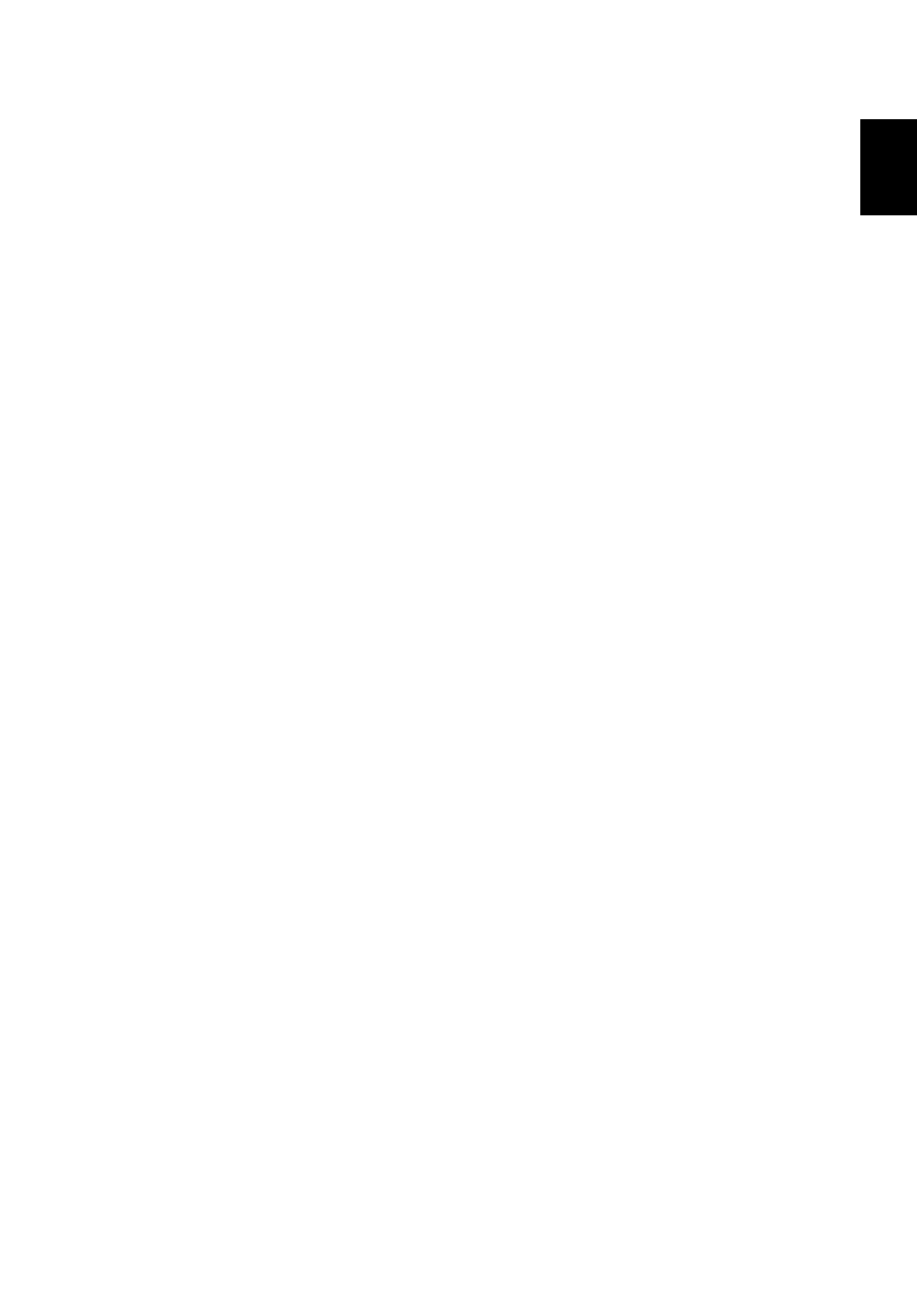
59
한
국
어
새
인터페이스를 사용하는 이유는 ?
Windows 8의 새로운 인터페이스는 터치 입력으로 잘 작동할 수 있게 디
자인되었습니다
. Windows Store 앱은 자동으로 전체 화면을 사용하며
기존
방식으로 닫을 필요가 없습니다 . Windows Store 앱은 라이브 타일
을
사용하여 시작에 표시됩니다 .
" 라이브 타일 " 은 무엇입니까 ?
라이브
타일은 인터넷에 연결될 때마다 새로운 콘텐츠로 업데이트되는
앱의
축소판 그림과 유사합니다. 예를 들어, 앱을 열지 않아도 날씨나 주
식
업데이트 정보를 볼 수 있습니다 .
내
컴퓨터의 잠금은 어떻게 해제합니까 ?
아무
키나 누르고 사용자 계정 아이콘을 클릭하여 컴퓨터의 잠금을 해
제합니다
. 계정에 암호가 설정된 경우에는 암호를 입력해야 계속할 수
있습니다
.
내
컴퓨터는 어떻게 사용자 지정합니까 ?
다른
배경 이미지를 사용하거나 자신의 필요에 맞게 타일을 정렬하여
시작
을
사용자 지정할 수 있습니다 .
배경을
변경하려면 Windows
키
+ <C>를 누르고 설정 > PC 설정 변경 >
사용자
지정을 클릭합니다 . 페이지 위쪽에 있는 시작 화면을 클릭하고
색상과
이미지를 선택합니다 .
타일은
어떻게 이동합니까 ?
타일을
클릭하고 눌러서 선택한 다음
시작
에서
표시하고 싶은 곳으로
끌어갑니다
. 새 위치에 타일이 놓일 수 있도록 다른 타일들이 이동합
니다
.
타일을
더 크거나 작게 만들 수 있습니까 ?
타일을
마우스 오른쪽 단추로 클릭한 다음 화면 아래쪽에 표시된 메뉴
에서
더 작게 또는 더 크게를 선택합니다 .
잠금
화면을 어떻게 사용자 지정합니까 ?
다른
이미지를 사용하거나 자신의 필요에 맞게 빠른 상태 및 알림을 표
시하도록
하여 잠금 화면을 사용자 지정할 수 있습니다 .
배경을
변경하려면 Windows
키
+ <C>를 누르고 설정 > PC 설정 변경 >
사용자
지정을 클릭합니다 . 페이지 위쪽에 있는 잠금 화면을 클릭하고
잠금
화면에 표시할 이미지와 앱을 선택합니다 .
